適用於 Spotify 高級 訂戶,下載 Spotify 可以離線使用歌曲。 然而,仍然有一個限制。 一旦訂閱結束或取消,所有下載的曲目都將消失。
如果你一直是活躍的 Spotify 訂戶或免費用戶,您應該保存一些 Spotify 沒有任何其他限制的歌曲,然後使用 Spotify 下載 在這種情況下將是最好的解決方案。
隨著 Spotify 下載器,你可以 下載任何 Spotify 音樂 您喜歡直接在您的個人電腦上進行。 有很多免費的 Spotify 您在網上搜尋時實際上可以找到下載器,但我們在這裡匯總了最好和最常用的下載器。
當您閱讀本文第一部分的內容時,您將首先了解兩者之間的差異 Spotify Music Converter Spotify 下載器。 然後,您將立即接觸到這些免費的 Spotify 您可以嘗試使用的音樂工具。 那麼,您現在還在等什麼呢? 立即跳到本文的第一部分!
內容指南 第 1 部分:有什麼區別 Spotify 轉換器和下載器?第 2 部分。最好的 Spotify Music Converter第 3 部分:前 6 名免費 Spotify 下載第 4 部分. 最終選擇
如果你是個音樂狂熱者,你可能聽過 Spotify 下載器和 Spotify 同時轉換器。 雖然兩者都相關 Spotify,你知道他們的差別嗎 Spotify 下載器和 Spotify 轉換器是兩種不同的操作工具 Spotify 文件。 下面我就分別跟大家介紹一下:
Spotify 轉換器轉換 Spotify 文件轉換為其他格式,例如 MP3、FLAC 等,讓您更靈活地聆聽音樂。 A Spotify Converter 是一個軟體應用程式或線上服務,可讓您轉換 Spotify 音樂從一種格式轉換為另一種格式。 最常見的轉換是從 Spotify的專有 Ogg Vorbis 格式轉換為更廣泛相容的格式,例如 MP3.
Spotify 另一方面,下載器允許您下載 Spotify 歌曲、播放清單和專輯到本地電腦以供離線收聽。 A Spotify 下載器是一種軟體或服務,旨在直接從 Spotify的伺服器並將其儲存在您的本機設備上。 目的是使音樂可以在更廣泛的設備和媒體播放器上播放,而無需從 Spotify的服務器。
了解了兩者的差異後 Spotify 轉換器和下載器,我們將向您介紹一些轉換器和下載器,供您參考。 正在下載 Spotify 歌曲可以透過免費完成 Spotify 下載器,但將它們轉換為其他格式,例如 MP3 可能會很棘手。除此之外,由於免費工具也有缺點,如果您能找到解決方案來消除所有這些限制,那就太好了。
綜上所述,我們介紹了這個 DumpMedia Spotify Music Converter 給你。 它有轉換的能力 Spotify 歌曲不僅要 MP3 但其他流行和最常用的格式。
它也可以 刪除歌曲的 DRM 保護. 它速度快,使用它可以保證輸出文件的質量與原始文件相同。 ID3標籤 元數據信息也將得到維護。

更好的是,它有一個您可以輕鬆處理的界面。
為了給您一個簡要的概述,我們這裡有一個程序供您參考。
第1步。 下載並安裝 DumpMedia Spotify Music Converter 在使用的電腦上。
第2步。 運行應用程序並點擊此按鈕 - “打開 Spotify 網絡播放器”。 您將需要登錄您的 Spotify 帳戶。
步驟#3。 登錄帳戶後,查找要下載的歌曲。 將它們拖放到您將在屏幕左側區域看到的綠色按鈕上。

步驟4。設定目標資料夾並選擇 MP3 作為輸出。從可用格式中選擇此格式。

步驟#5。 開始轉換 Spotify 歌曲,只需單擊“轉換”按鈕。
幾分鐘後,您將立即在計算機上看到轉換後的文件!
如果您仍想了解有關下載您喜愛的作品的更多信息 Spotify 除上述轉換器外的歌曲,請繼續閱讀以免費學習前 6 首 Spotify 下載器。 使用應用程式或網站一開始可能會充滿風險和可怕,特別是如果服務是免費的。 可能存在錯誤或病毒。 但別擔心,如果你正在尋找一個 Spotify 下載者,我們有一些很好的建議給您。
第一個免費 Spotify 我們要重點介紹的下載器是 AllToMP3。除了支持從 Spotify 應用程序。 它也適用於 的Deezer 甚至 SoundCloud。 好吧,既然是免費的,那麼音質當然不如你在網上聽到的那麼好。 但如果您對“平均”音頻質量沒問題,那麼使用這個免費的 Spotify 下載器應該適合你。
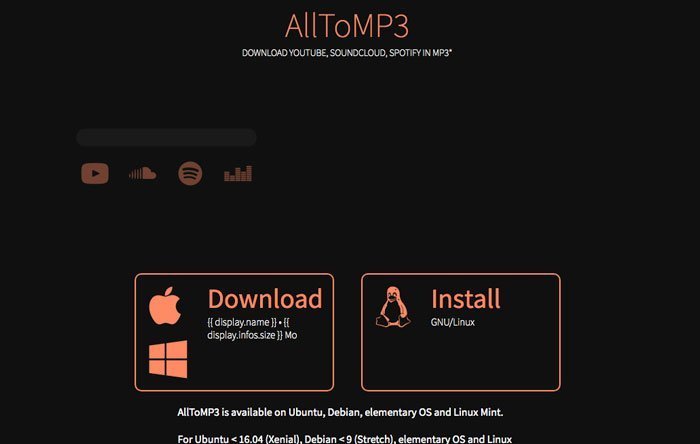
這是有關如何免費使用此功能的指南 Spotify 用於保存歌曲的下載器 Spotify 至 MP3 格式。
步驟1。在您個人電腦的瀏覽器上,只需前往 AllToMP3的網站。有一個下載按鈕,可以將其安裝到您的電腦上。
第2步。 打開你的 Spotify 應用程序並選擇您要下載的曲目。 複製它的鏈接。
步驟#3。啟動 AllToMP3 並將您在步驟 #2 中複製的連結貼上到「搜尋」框中,將其新增至下載清單。
步驟4。按下“Enter”按鈕,AllToMP3 將開始下載所選的 Spotify 歌曲。曲目將自動儲存在您的電腦上 MP3 格式。
另一個 Spotify 您可以嘗試使用的下載器和轉換器是 Audials. 有了這款應用,你不僅可以變身 Spotify 歌曲,還可以將播客轉換為它支持的流行輸出音頻格式。
Audials 的好處是您可以放心,輸出的品質會非常好。 轉換速度這麼快。 實際上記錄速度比平常快了 30 倍 Spotify 您可以在網絡上看到的下載程序。 它還支持拖放機制,以便導入 Spotify 內容很簡單。
Audials 的另一個好功能是它允許用戶組織文件並相應地管理它們。
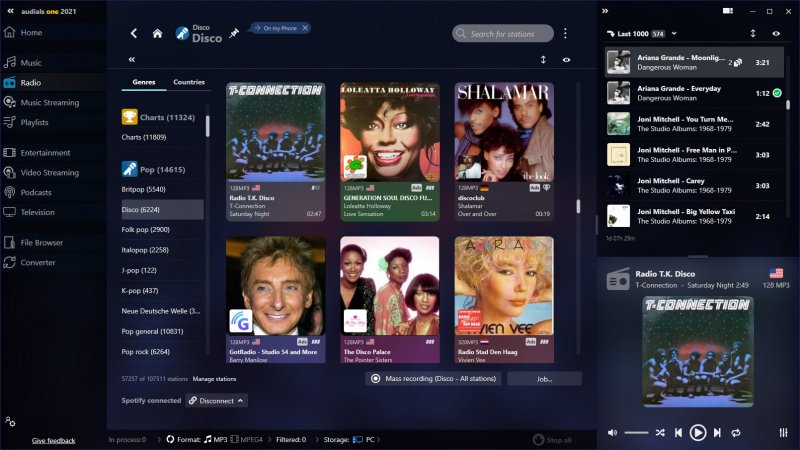
第三個免費 Spotify 我們將共享的下載器是 Spotiload。 如果你還沒有聽說過,那你一定知道別人經常稱這個為“Spotify VK下載器”。 它不是一個應用程序,而是一個 Chrome 擴展程序,可以幫助下載 Spotify 歌曲並將它們保存在 MP3 格式。
如果您想使用它,只需在 Chrome 瀏覽器中尋找它,然後安裝即可。 由於它是免費使用的,因此存在下載不穩定的情況。
但是為了給您一個概述,如果您想嘗試使用 Spotiload,我們在此處提供了要遵循的程序。
步驟1。 查找 Spotiload 並將其安裝在您的個人計算機上。
第2步。 打開你的 Spotify 網路播放器。 尋找您想要下載的一首曲目。 有玩過嗎?
步驟#3。 您將看到一個“下載”按鈕。 單擊它以開始下載過程。
步驟4。 您可以在“下載”文件夾下看到所有下載的歌曲。
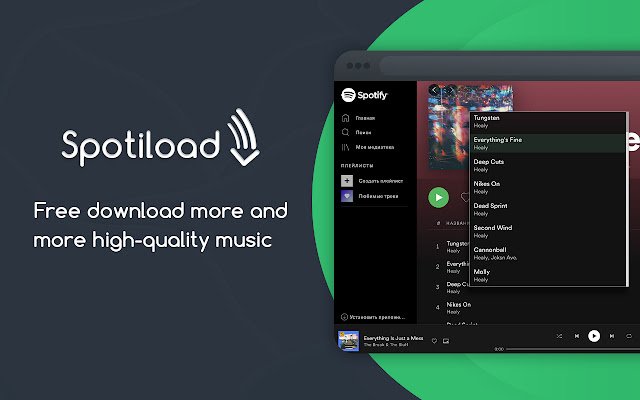
另一個免費的 Spotify 人們常用的下載器是4Hub Spotify 下載器。 你可以在線使用這個。 它有一個非常簡單和有吸引力的界面,使下載過程變得如此簡單。 當然,由於它是免費的,因此存在音質有損等缺點。
這是您可以使用 4Hub 的方法 Spotify 下載器。
第1步。 打開你的 Spotify PC 上的網絡播放器並使用您的帳戶憑據登錄。 現在,前往“播放列表”部分。
第2步。 複製鏈接然後粘貼到這個免費的“搜索”框中 Spotify 下載器。
步驟#3。 框下方還有一個“下載”按鈕。 點擊它。 這樣,下載將立即開始。
步驟4。 下載結束後,您將在瀏覽器的“下載”文件夾下看到文件。
不同於提到的免費 Spotify 上面的下載器,Audacity 是一個記錄器。 您可以使用它來記錄 Spotify 您想要保存在 PC 上的歌曲。 但是,使用 Audacity 可能不太吸引人,尤其是對於初學者來說,因為它的界面相當複雜。 但是如果你想嘗試 Audacity,你也可以使用下面的指南來了解如何進一步利用它。
步驟1。 啟動 Audacity 並確保在開始錄製之前關閉“軟件播放”選項。 為此,前往“傳輸”,然後選擇“傳輸選項”,最後選擇“軟件播放(開/關)。
第2步。 現在,選擇一個 Spotify 要播放的曲目,然後返回 Audacity 以勾選“錄製”按鈕。
步驟#3。 錄製完成後,保存錄製的 Spotify 通過勾選“文件”然後“保存項目”來保存歌曲。
如果您願意,您還可以在將錄製的音頻保存到 PC 之前對其進行編輯。
以上五 Spotify 下載 對你來說應該足夠了。 但是如果你想知道如何轉換任何 Spotify 在不考慮缺點和限制的情況下,我們將在本文的第二部分分享一個專業的軟件應用程序。 因此,如果您對這個應用程序感到好奇,請繼續閱讀。
使用 Spotify 下載 確實很好,特別是如果您只下載一次並且您可以接受“平均音頻質量”類型的歌曲。 但是,如果您喜歡高質量的曲目並希望將它們轉換為其他幾種格式,請使用專業應用程序,例如 DumpMedia Spotify Music Converter 是必須的!
